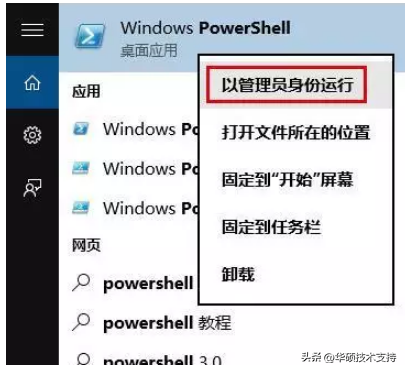拥有一个U盘启动盘能干什么?
破解密码、安装系统、修复系统引导、删除不适合的系统驱动等等。
如今都2020年了,如果你还不会制作一个U盘PE启动盘,就不能说自己是新网络时代的接班人。最后一次上车的机会,快来跟着小栗学习怎么制作一个U盘启动盘吧。
综合自己近10年的使用评测,U盘PE系统我只推荐微PE,小巧无广告,功能强大。
首先,我们下载微PE工具箱,解压缩,打开安装包,点击右下角-其他安装方式-安装进U盘。
这时候,我们在电脑上插入自己的U盘,大小尽量8G以上,U盘里面所有资料备份,因为做PE启动盘会格式化U盘。在弹出的下一个界面,安装方法选择方案一:UEFI/Legacy全能三分区方式;待写入U盘选择刚才插入的U盘;格式化选项选择NTFS,USB-HDD;U盘卷标填写自己喜欢的文字。然后点击立即安装进U盘即可。
确定以后,会提示你U盘数据即将清空,注意备份数据,我们之前已经备份过数据,直接开始制作。
接下来会进入一小会的读条时间,这时候你可以干点别的,比如下载一下系统镜像等等。
等待的时光总是短暂的,不一会,它就会提示你,U盘PE系统盘已经制作完毕。
接下来,我们需要测试一下U盘PE系统是否制作成功。重启电脑,点按F12,选择自己刚制作的U盘启动盘,回车。
进入到微PE系统启动页面,选择第一个选项,回车即可进入U盘PE系统。
进入到PE系统以后,我们就可以进行各种操作,修改密码,重装系统等等,如果你愿意,也可以格式化C盘...
至此,我们的U盘启动盘就制作成功啦!我们可以下载自己觉得好用的系统镜像,复制到我们的PE盘中,以备自己需要的时候使用。
如果你找不到这款微PE的下载地址,请私信回复:微PE,即可获取下载链接。如果你在制作微PE或者安装系统的过程中有什么问题,都可以免费咨询小栗。
本文由@小栗科技 原创并首发在今日头条,严禁抄袭,违者必究。如果你有什么问题要和大家探讨,请在评论区留言。